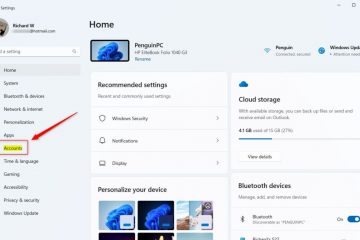如果您不希望Windows 10跟踪您的文件並在開始菜單中顯示它們,請跳轉列表和文件資源管理器,請按照以下步驟進行禁用最近的文件和頻繁的ploce 。
外,Windows 10會自動跟踪您打開的所有文件,位置和網站。然後,它使用此信息顯示了最近打開的文件,並在開始菜單,任務欄Jumplists和File Explorer中經常訪問的位置。儘管此功能可快速查找和打開您最近打開的文件以及經常訪問的目錄和網站,但也可能是一個隱私問題。如果您要與其他人共享PC(例如,家庭PC)。
,好的事情是,如果您不想要它,則可以使用設置應用程序在Windows 10 中禁用最新文件。本教程向您展示瞭如何。讓我們開始。 10
按“ Windows鍵 + I”打開設置.。單擊“ 個性化“選項。 App.您 最近的文件和Windows 10 。
詳細的步驟(帶屏幕截圖)
一如既往,您應該打開設置應用程序。為此,請右鍵單擊任務欄上的Windows圖標,然後選擇“設置”或按“ Windows鍵 + i “快捷方式。接下來,轉到側邊欄中的“ 開始“選項卡。在這裡,您可以管理開始菜單和最新文件。在此頁面上,在此頁面上, off “ 顯示在開始或任務欄上的跳躍列表中打開的項目,並且在文件explorer中快速訪問” toggle。
最後,關閉設置應用程序,然後您完成。從現在開始,您將不會在開始菜單,任務欄Jumplists或File Explorer中看到最近的項目和/或頻繁的位置。
使用註冊表編輯器
禁用Windows 10中的最新文件
作為替代方案,您可以在Windows 10中修改該方法在Windows 10中禁用該方法。如果設置為某些原因,則可以在Windows 10中禁用此方法。要記住的一件事是,修改註冊表是有風險的,您應該在對其進行任何更改之前始終創建註冊表備份。
注意:下面的步驟:需要管理員權利
按Windows鍵打開 strong> search 。 hkey_current_user \ software \ microsoft \ windows \ currentvers \ explorer \ Advanced 右鍵單擊“高級” folder.select“ new > new ” d word(32-bit)vord(32-bit)value “ “ start_trackdocs” value.type“ 0 “中的值數據字段中的“ ok ok “。為此,請按“ Windows鍵“打開“開始”菜單。然後,搜索“ 註冊表編輯“,然後單擊“ Open “選項。
註冊表編輯器打開後,轉到以下文件夾。這是您必須創建一個新的註冊表值以阻止Windows 10創建和顯示最近的文件列表。
hkey_current_user \ Software \ software \ Microsoft \ Microsoft \ Windows \ windows \ currentversion \ currentVersion \ Explorer \ Advances \ Advances> Advances>
pers oight oight oi “ new “>“ dword 32位值“選項。這創建了一個新的32位值。將值的名稱設置為“ start_trackdocs “。
修改“。接下來,用“ 0 “替換“值數據”字段中的任何值,然後單擊“ ok ok “以保存更改。
最終 Once restarted, the system will no longer track your files and you’ve disabled recent items and frequent places in Windows 10. To reverse it and enable recent files, follow the same steps but set the “Value Data”to “0″.
Wrapping Up — Disabling Recent Items in Windows 10
As you can see, whether you are using the Settings app or the Registry, disabling recent files in Windows 10 is fairly simple.儘管這兩種方法都相同,但在編輯註冊表時,您應該小心。除了最近的文件外,您還可以刪除文件資源管理器中的快速訪問權限,以更多地改善您的隱私。
如果您有任何疑問或需要幫助,請在下面評論。我很樂意協助。如果您使用的是Windows 11,請遵循本指南:如何禁用Windows 11中的最新文件。